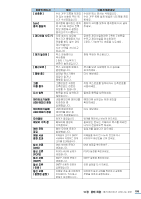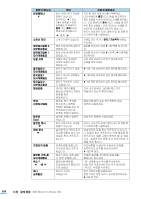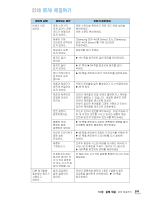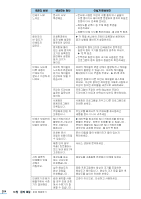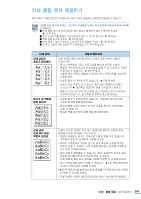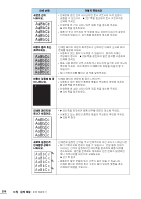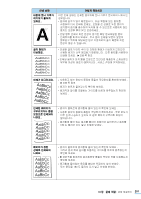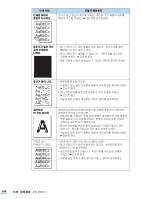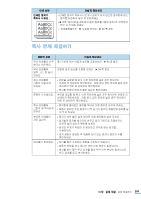Samsung SCX 4826FN User Manual (KOREAN) - Page 204
쪽을 참고하여 토너 카트리지를 좌우로
 |
UPC - 635753614824
View all Samsung SCX 4826FN manuals
Add to My Manuals
Save this manual to your list of manuals |
Page 204 highlights
236 쪽 참조 ▶ 71 72 쪽 참조 35 쪽 참조 OS ▶ 226 227 쪽 참조 204 10
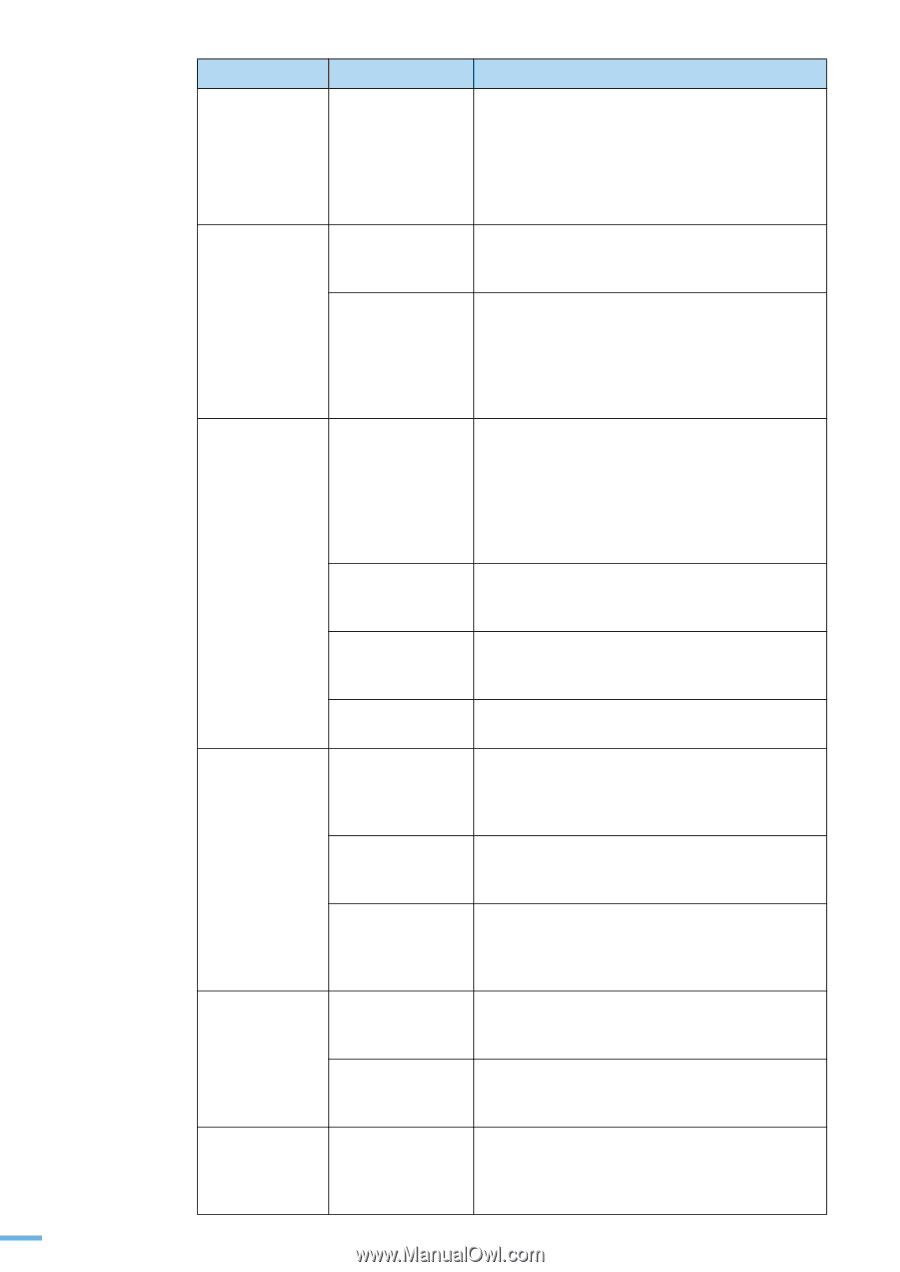
204
10 장
문제 해결
: 문제 해결하기
인쇄가 너무
느려요 .
문서가 너무
복잡해요 .
•
문서에 사용된 색상의 수를 줄이거나 글꼴의
수를 줄이거나 페이지를 분할하여 몇개의 파일로
만들어 다시 인쇄해 보세요 .
•
해상도를 낮추는 등 인쇄 품질 환경을
조정하세요 .
•
제품의 인쇄 속도를 확인하세요 .
▶
236 쪽 참조
페이지의
반 정도가
인쇄되지
않아요 .
인쇄환경에서
용지 방향 설정이
잘못되어 있어요 .
▶
71 쪽을 참고하여 프린터 등록정보 화면에서
용지 방향을 올바르게 설정하세요 .
용지함에 들어
있는 실제 용지의
크기와 등록정보
화면에서 설정된
용지 크기가
달라요 .
•
용지함의 용지크기와 인쇄설정시 등록정보
화면의 용지 크기를 동일하게 맞추어 주세요 .
▶
72 쪽 참조
•
등록정보 화면의 용지 크기와 사용중인 응용
프로그램의 용지 설정이 동일한지 확인하세요 .
인쇄는 되는데
다른 내용이
인쇄되거나
글자가 이상하게
나와요 .
프린터 케이블이
느슨하게 연결되어
있거나 케이블이
손상되어 있을 수
있습니다 .
프린터 케이블의 연결 상태가 불량하거나 케이블
자체가 불량일 수 있습니다 . 프린터 케이블을
빼내었다가 다시 연결해 주세요 .
▶
35 쪽 참조
동일한 종류의 다른 프린터 케이블로 테스트해
보세요 . 이상이 없다면 케이블을 그대로 사용하고
이상이 있으면 케이블을 새것으로 교체하세요 .
프린터 드라이버
설정이 잘못되어
있어요 .
프로그램의 프린터 선택 메뉴에서 프린터
드라이버가 바르게 선택되어 있는지 확인하세요 .
사용중인
응용프로그램이
오류입니다 .
사용중인 프로그램을 지우고 다른 프로그램으로
인쇄해 보세요 .
운영체계 (OS) 의
오류입니다 .
윈도우를 빠져나온 뒤 컴퓨터를 재시동하고
제품을 껐다가 다시 켜주세요 .
인쇄가 되었는데
빈 페이지로
내용이 없어요 .
토너 카트리지가
불량이거나 토너가
모두 사용되고
없습니다 .
▶
226 쪽을 참고하여 토너 카트리지를 좌우로
흔들어 보세요 . 당분간 인쇄를 할 수 있습니다 .
문제가 해결되지 않는다면 토너 카트리지를
새것으로 교체해 주세요 .
▶
227 쪽 참조
인쇄한 문서
파일이 빈페이지일
수 있습니다 .
문서 파일을 열어 빈페이지가 들어 있는지
확인하세요 .
제품 안의 일부
부품 ( 컨트롤러나
보드 등과 같은 ) 의
고장입니다 .
서비스 센터에 문의하세요 .
사진 종류의
인쇄물이 인쇄
상태가
거칠어요 .
해상도를 표준
또는 고속으로
인쇄했습니다 .
해상도를 고품질로 변경해서 인쇄해 보세요 .
낮은 해상도의
화상 파일을
인쇄했습니다 .
응용 프로그램에서 화상의 크기를 조정하면
해상도가 떨어집니다 . 화상의 크기 등을 줄인 후
해상도를 높여서 인쇄해 보세요 .
인쇄하기 전 용지
배출구에서 수증
기가 발생해요 .
습한 용지를 사용
할 경우 인쇄 과정
에서 수증기가 발
생할 수 있습니다 .
고장이 아니므로 , 안심하고 사용하세요 .
제품의 상태
예상되는 원인
이렇게 해보세요